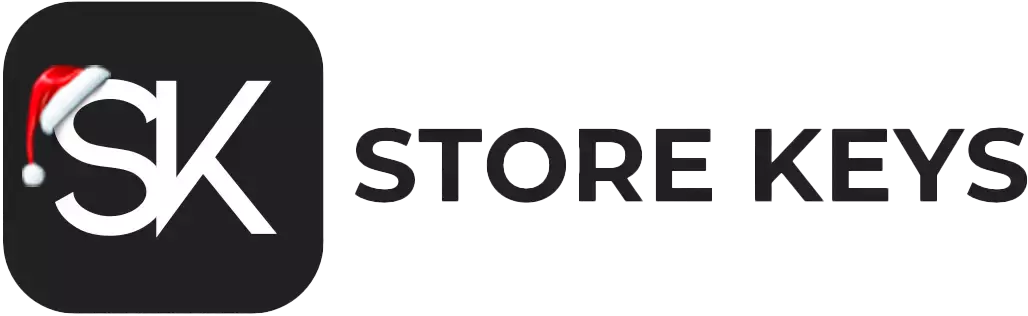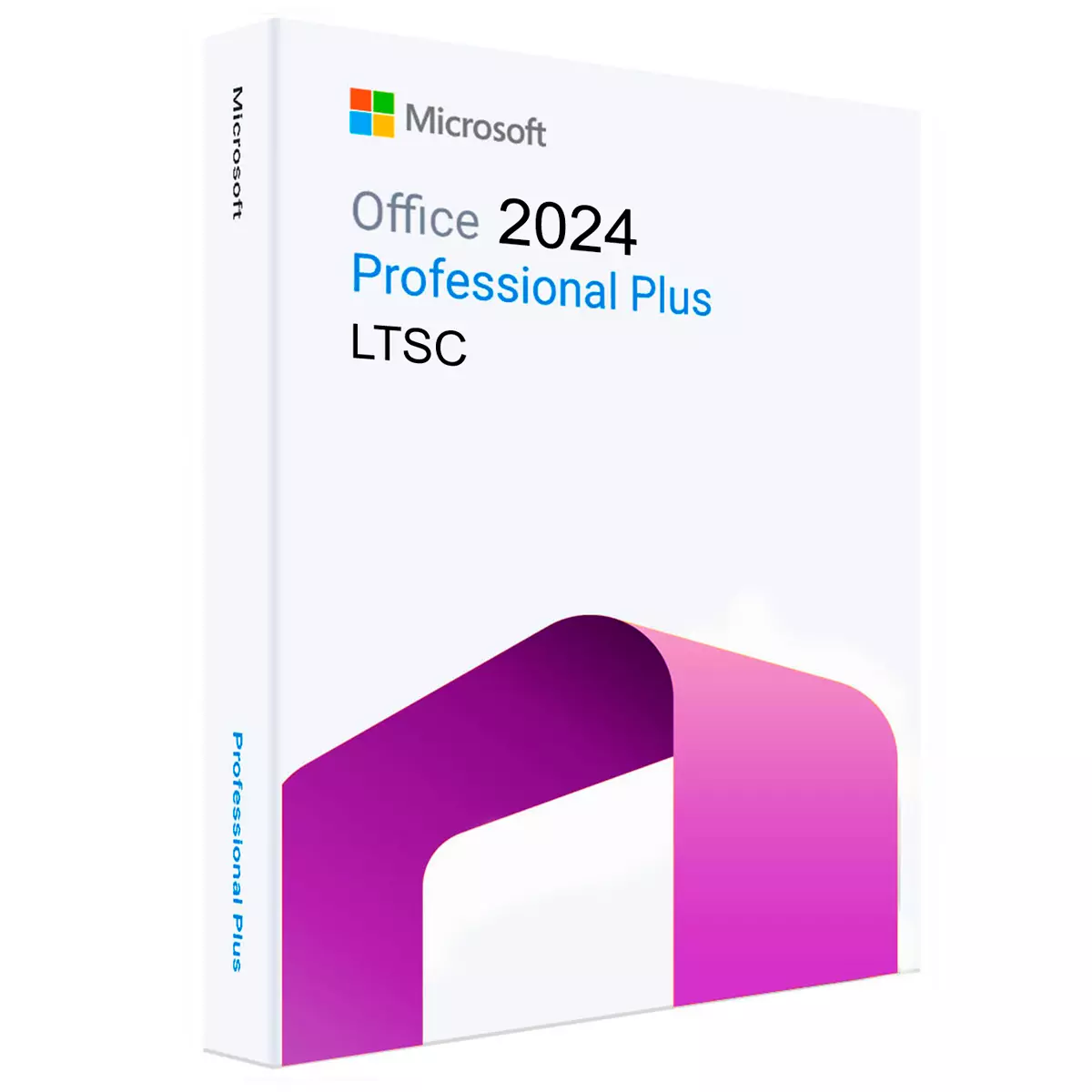Мы стараемся постоянно обновлять нашу базу инструкций по активации офисных продуктов, 2024 Professional Plus LTSC не стал исключением. В данной статье разберем как активировать Office 2024 Pro Plus LTSC на примере Word.
Если у Вас еще нет ключа активации, то вы можете купить его по этой ссылке.
1) После завершения установки откройте Microsoft Word:
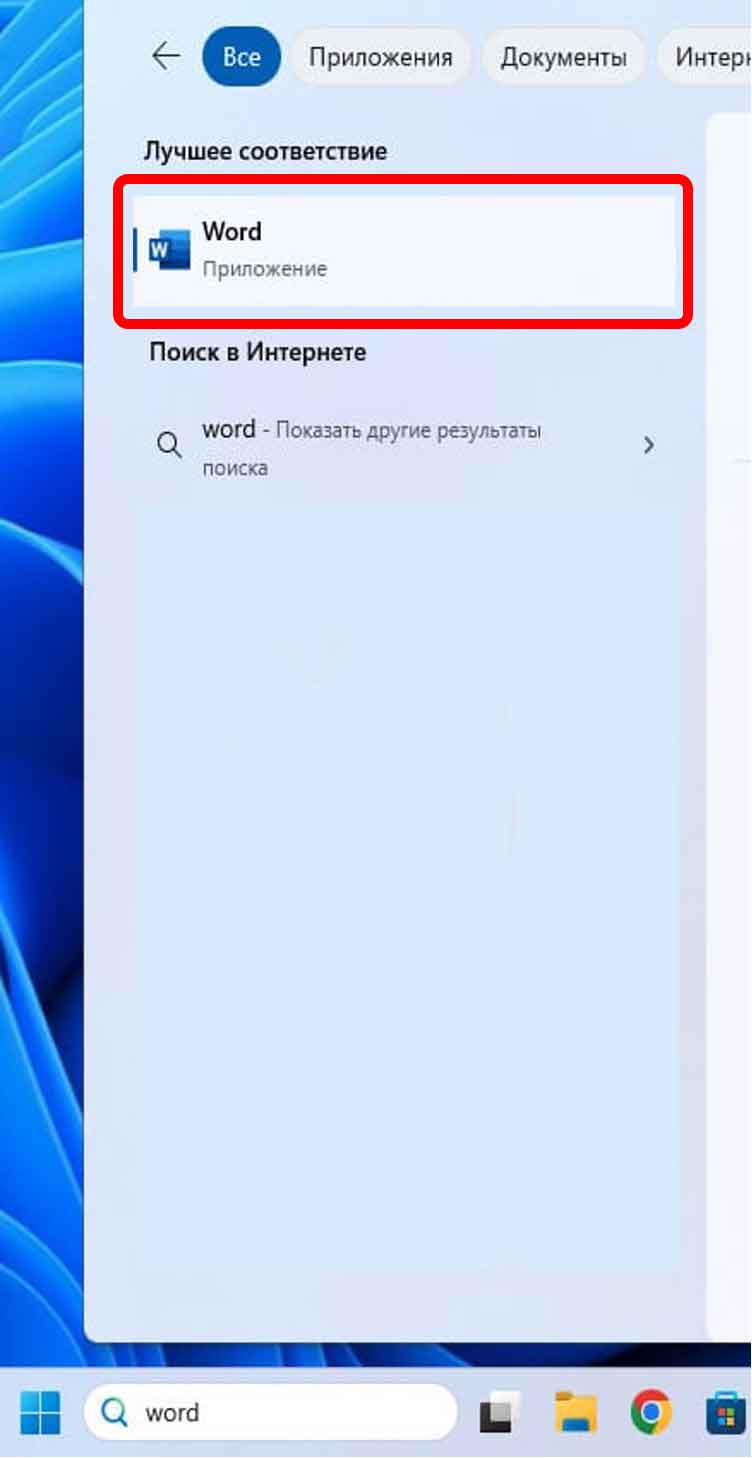
2) В открывшемся окне принимаем условия соглашения, нажимаем «Принять»:
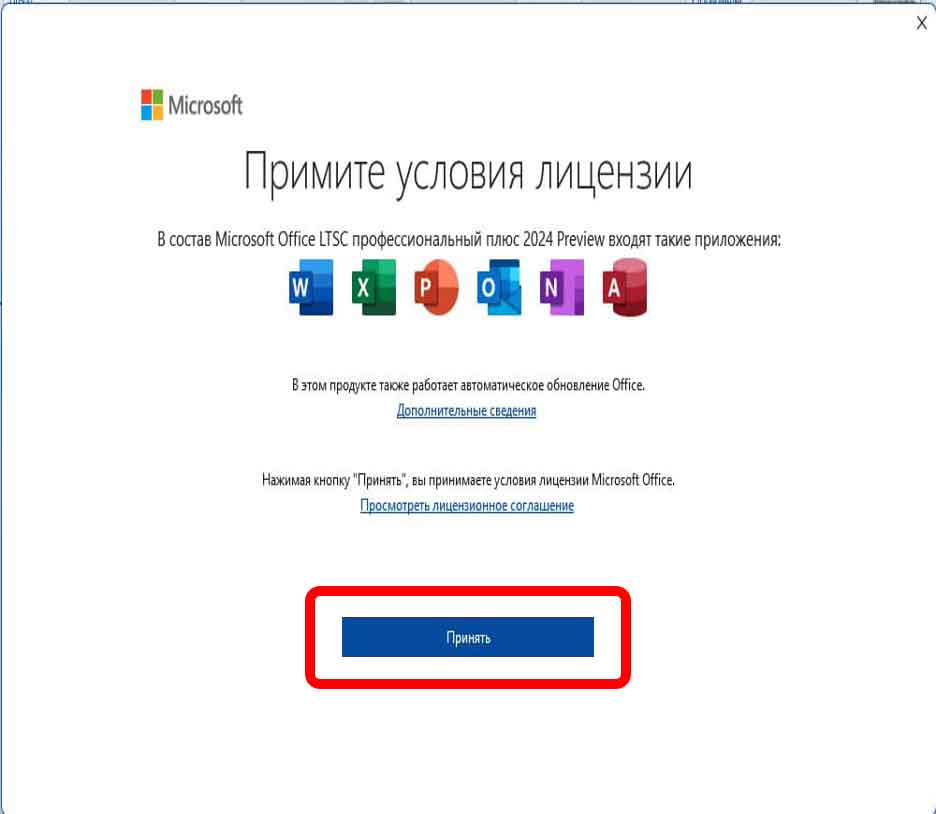
3) Ознакамливаемся с информацией и нажимаем закрыть «Закрыть».
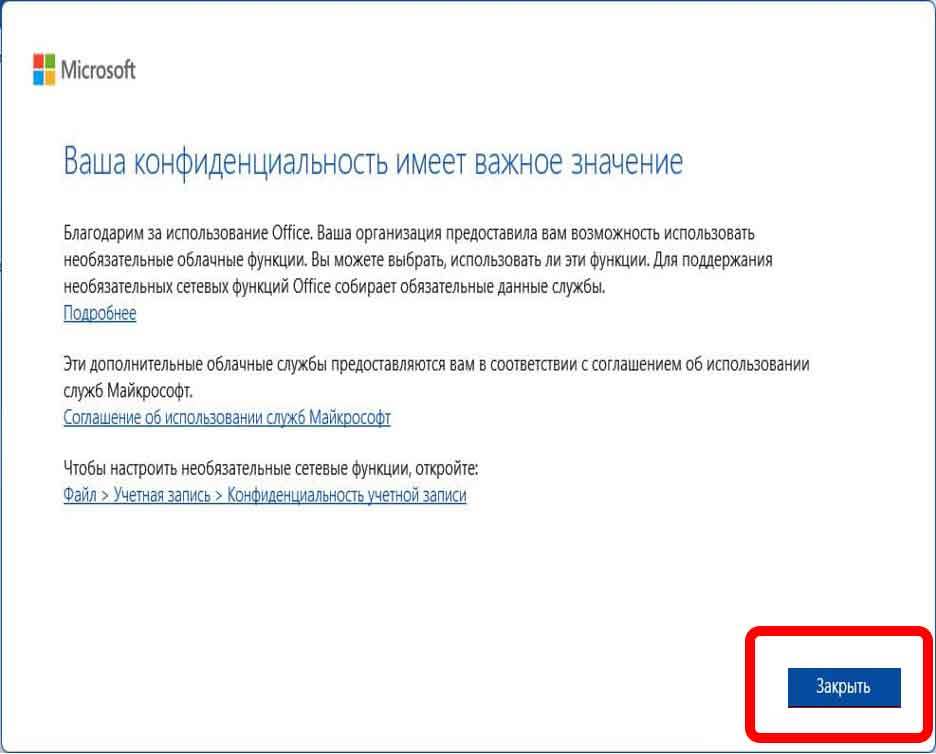
4) Откроется окно меню, в левом нижнем углу кликаем «Учетная запись».
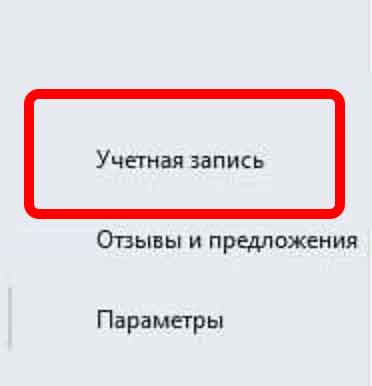
5) В открывшемся окне нажимаем «Изменить ключ продукта».
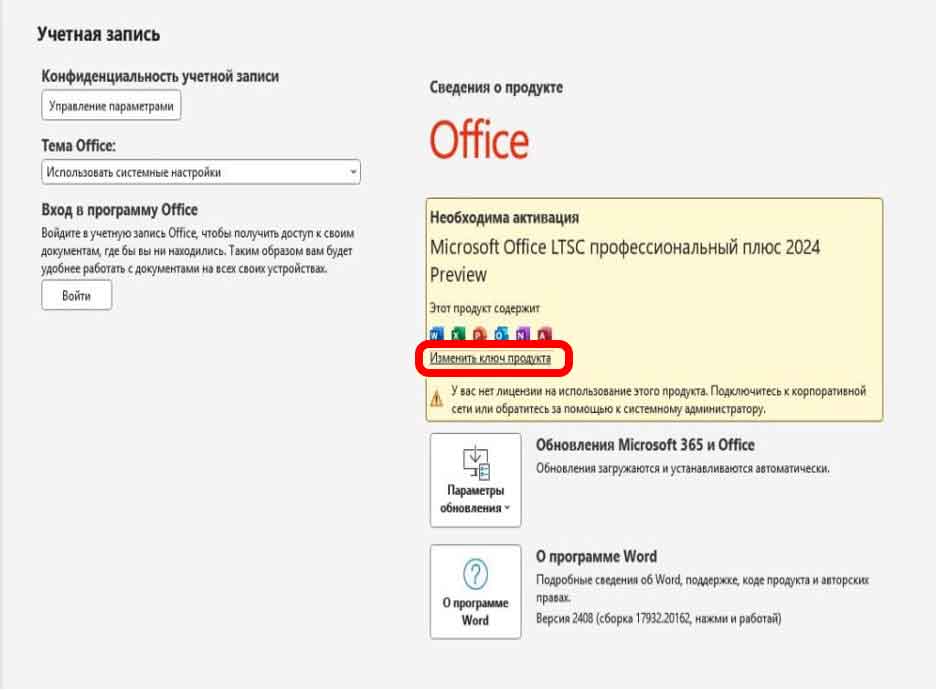
6) Вводим ключ продукта который Вы приобрели ранее:
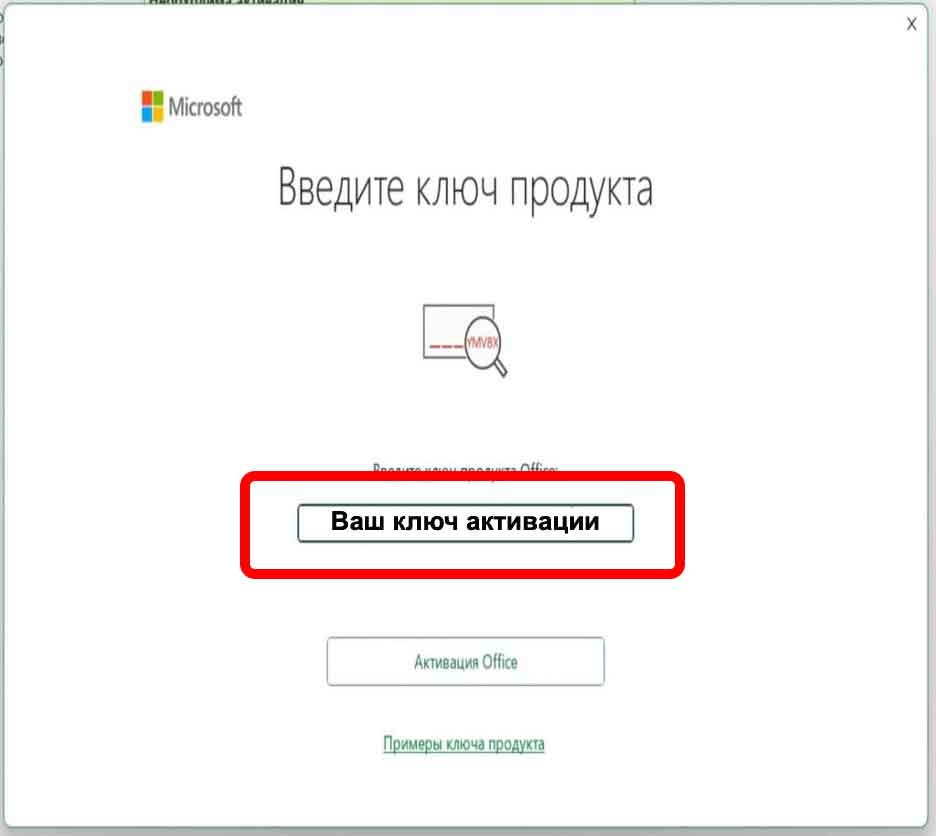
7) Выбираем активацию по телефону:
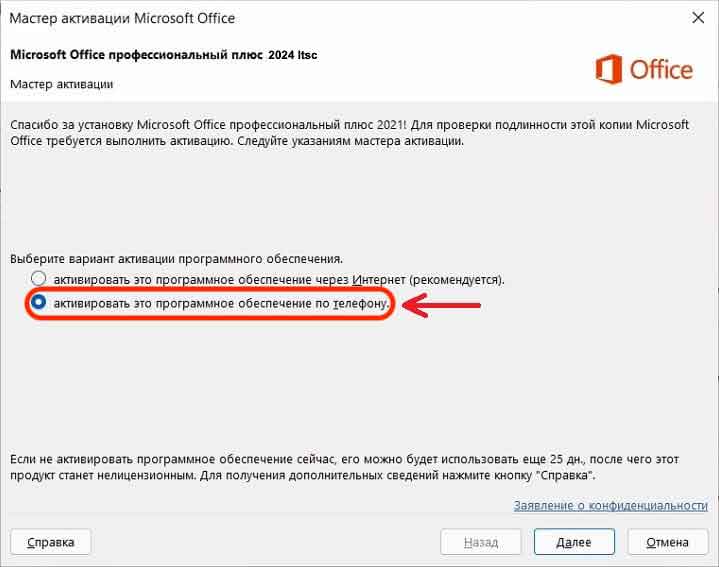
8) Появится окно с необходимыми цифрами активации.
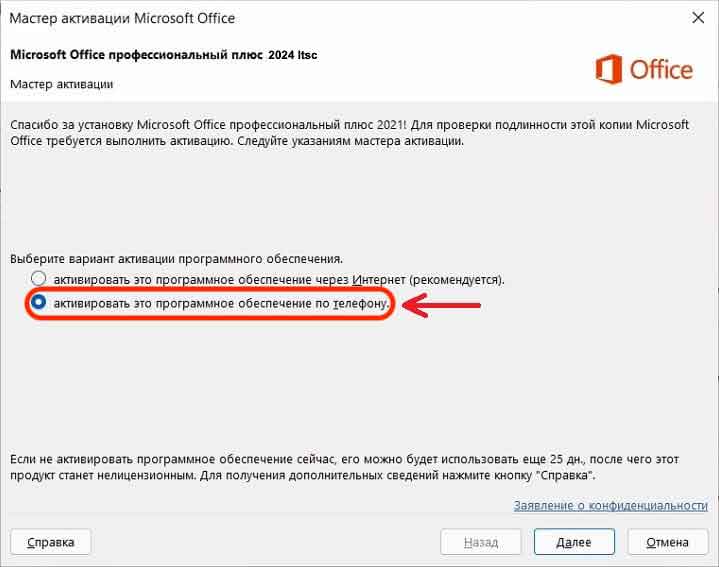
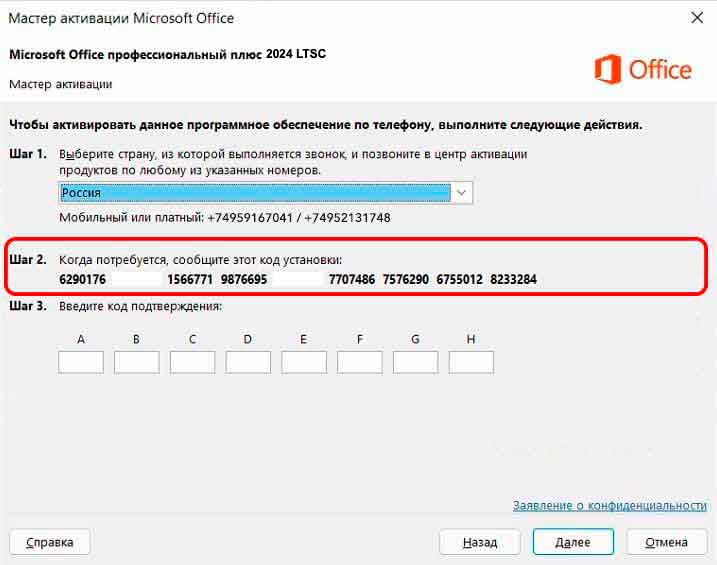
8) Проходим к нашему боту активации по этой ссылке: перейти.
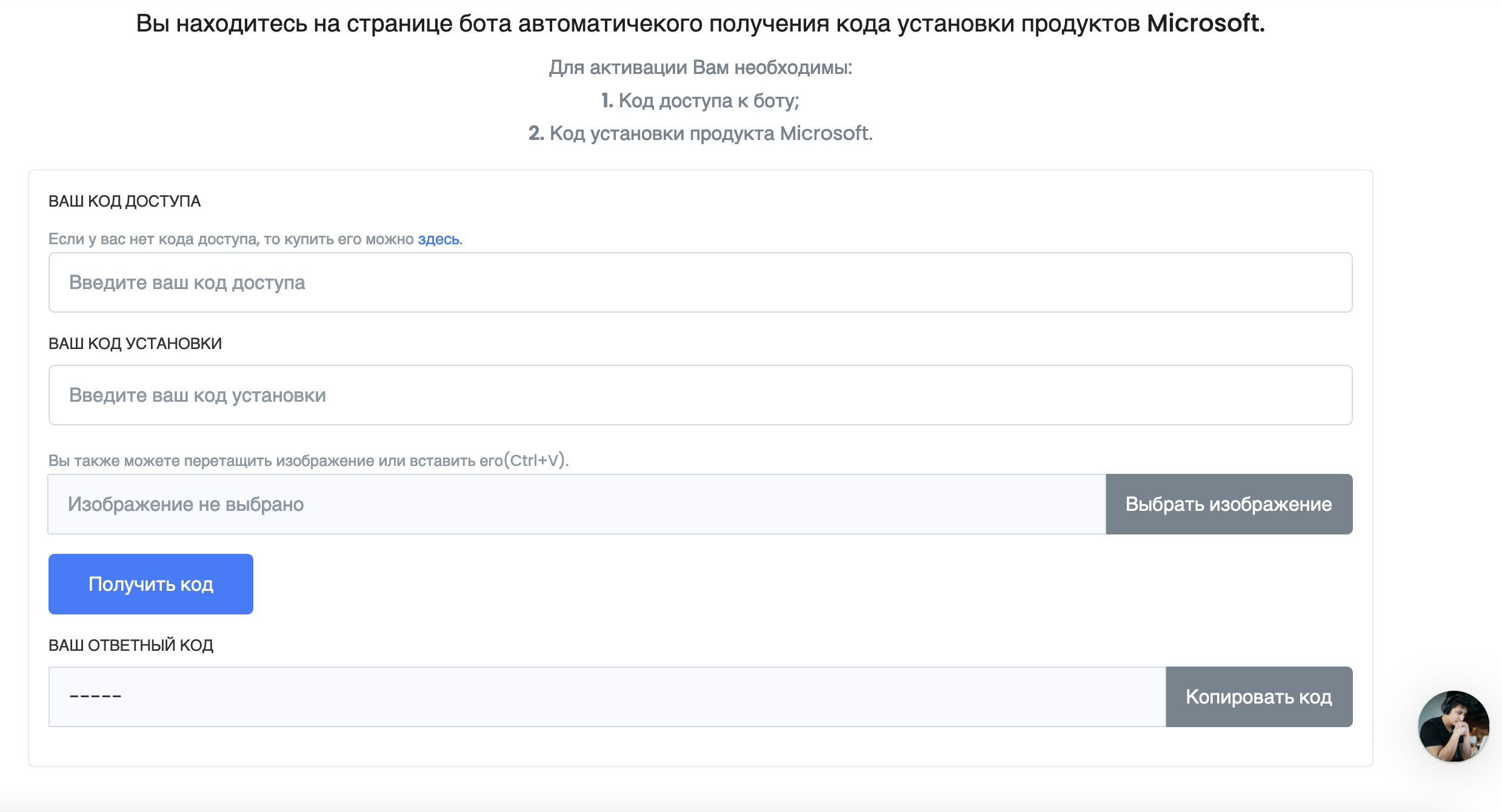
8.1) Заполняем поля бота активации:
8.1.1) Вписываем в окно "Код доступа" ваш уникальный код из заказа.
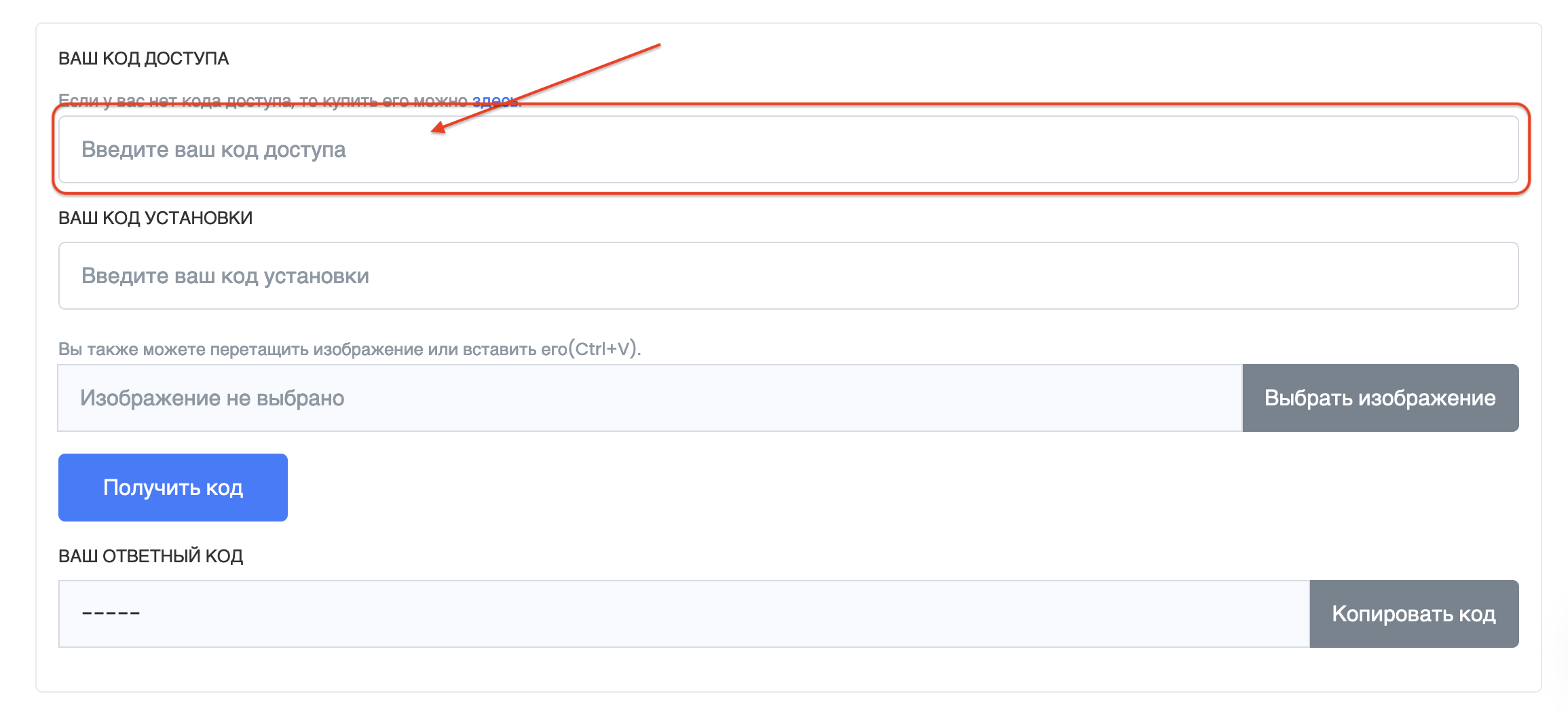
8.1.2) Вписываем в окно "Ваш код установки" цифры из шага два.
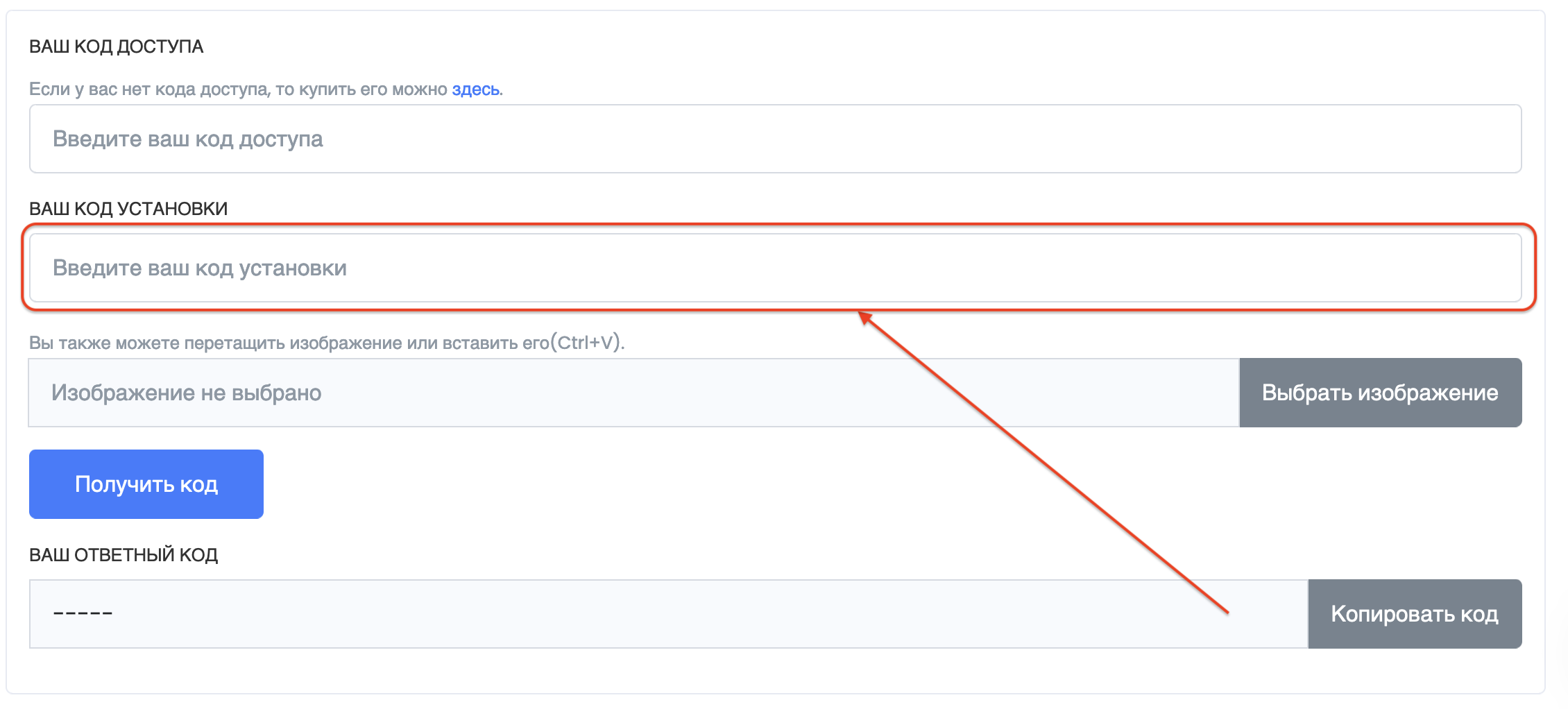
8.3) Нажимаем "Получить код" (для получения кода необходимо подождать от 1 до 5 минут)
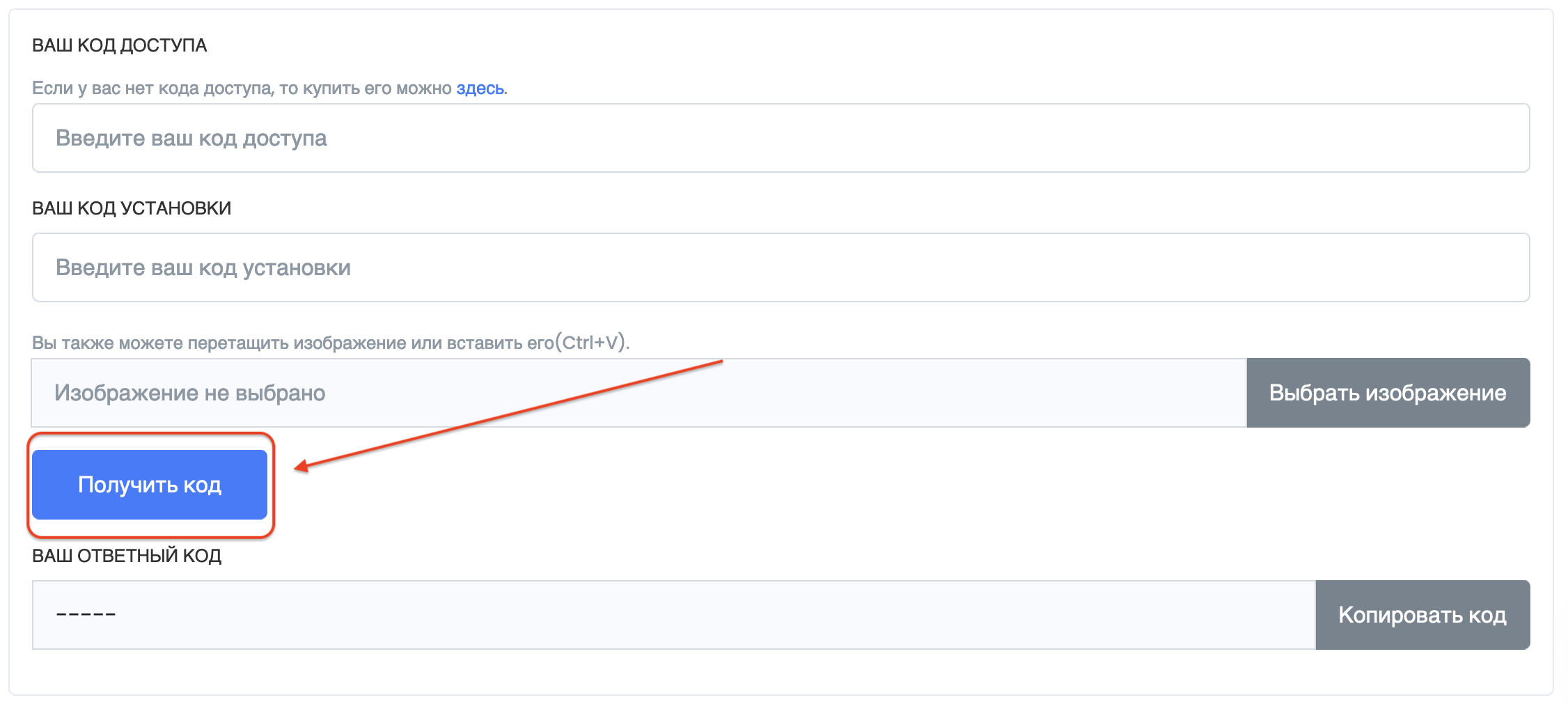
8.4) Копируем полученный код и вставляем в "Шаг 3" в офисе и нажимаем "Далее"
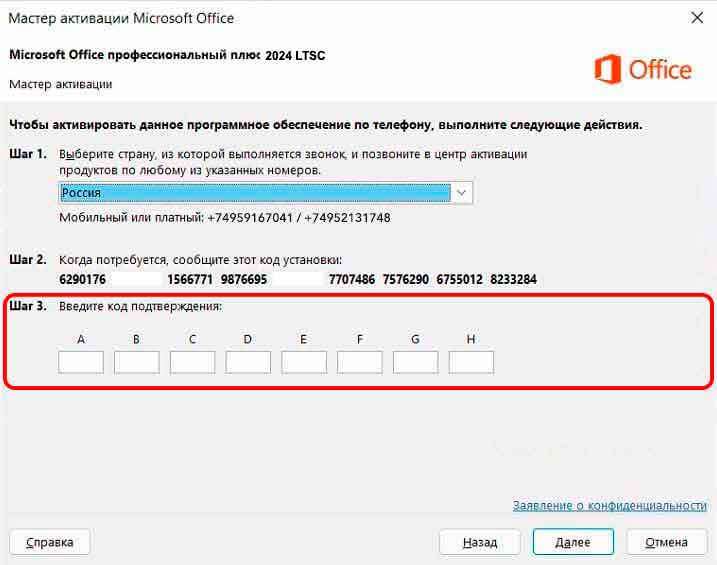
Если все прошло успешно, то после нажатия на кнопку "Далее" мастер активации выдаст окно об успешной активации!
9) Перезапускаем Office, чтобы ваша активация сработала и все продукты Office 2024 LTSC Pro Plus обновились.
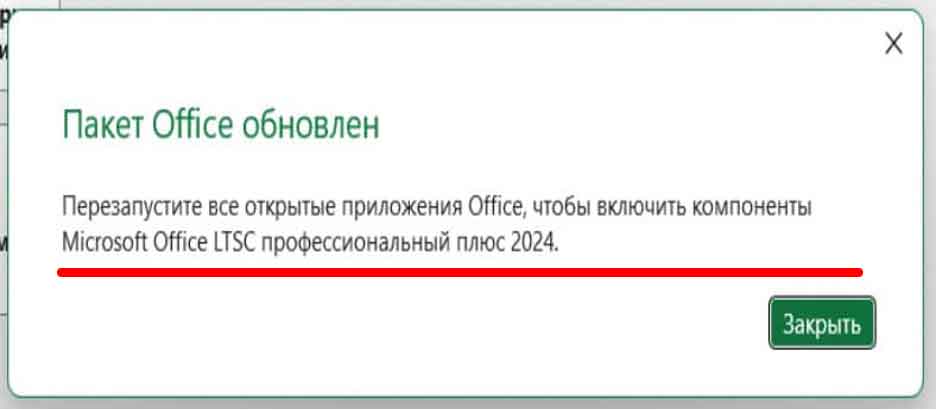
10) Проверьте состояние активации, зайдите в учетную запись Учетную запись и убедитесь, что ваш Office 2024 успешно активирован.
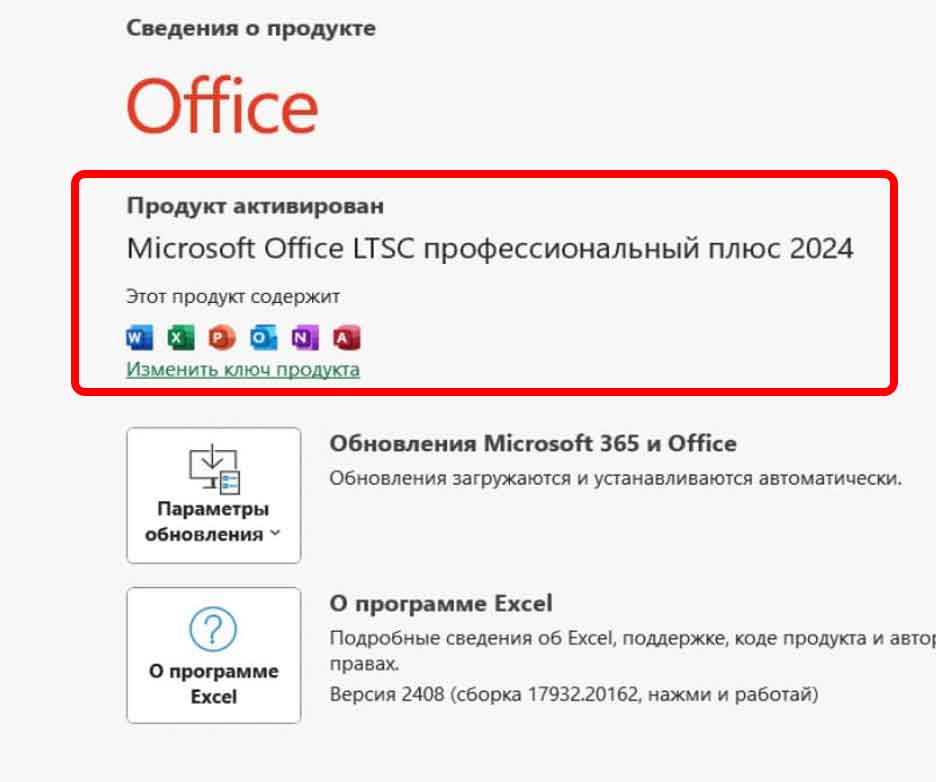
С успешной активацией! Если у Вас есть вопросы, вы всегда можете задать их в чате на сайте.
Если у Вас еще нет ключа активации, то вы можете купить его по этой ссылке.
1) После завершения установки откройте Microsoft Word:
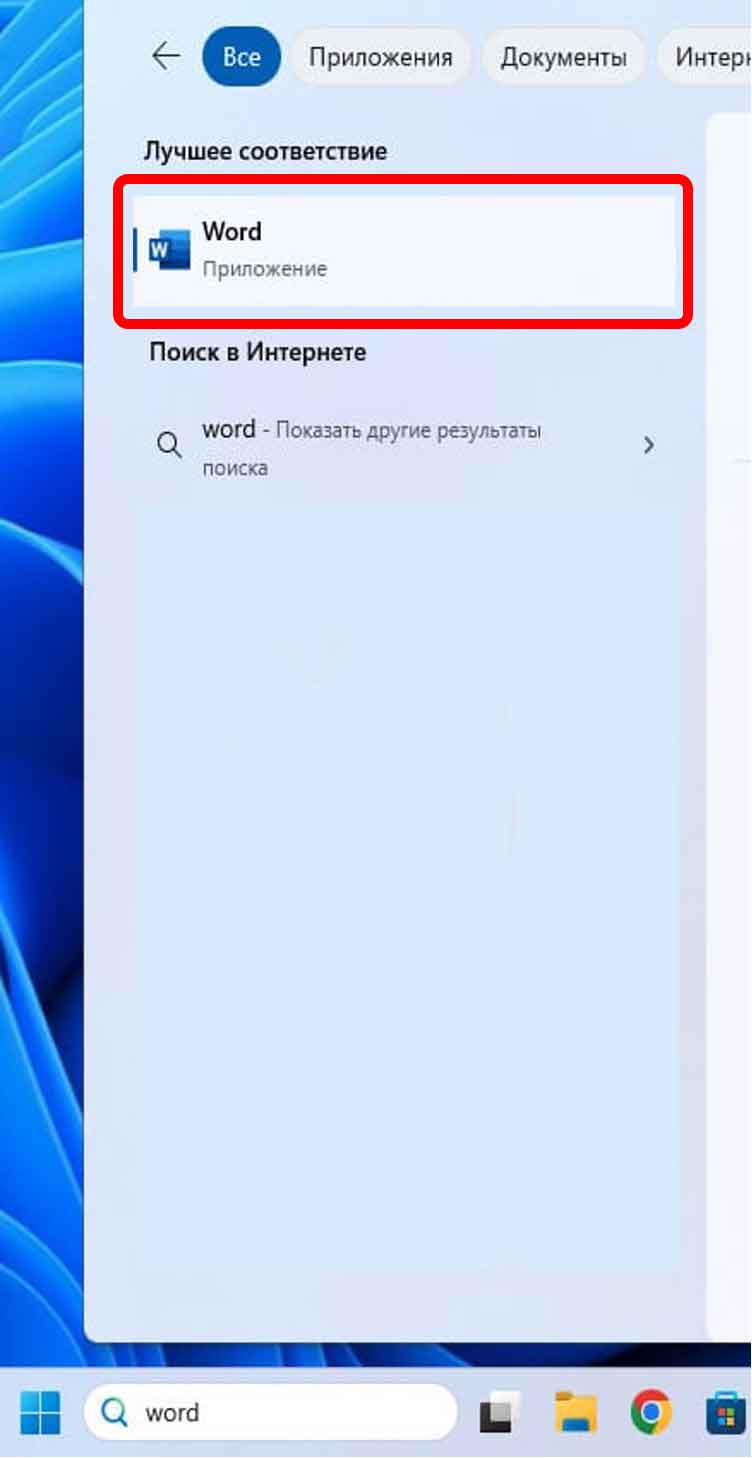
2) В открывшемся окне принимаем условия соглашения, нажимаем «Принять»:
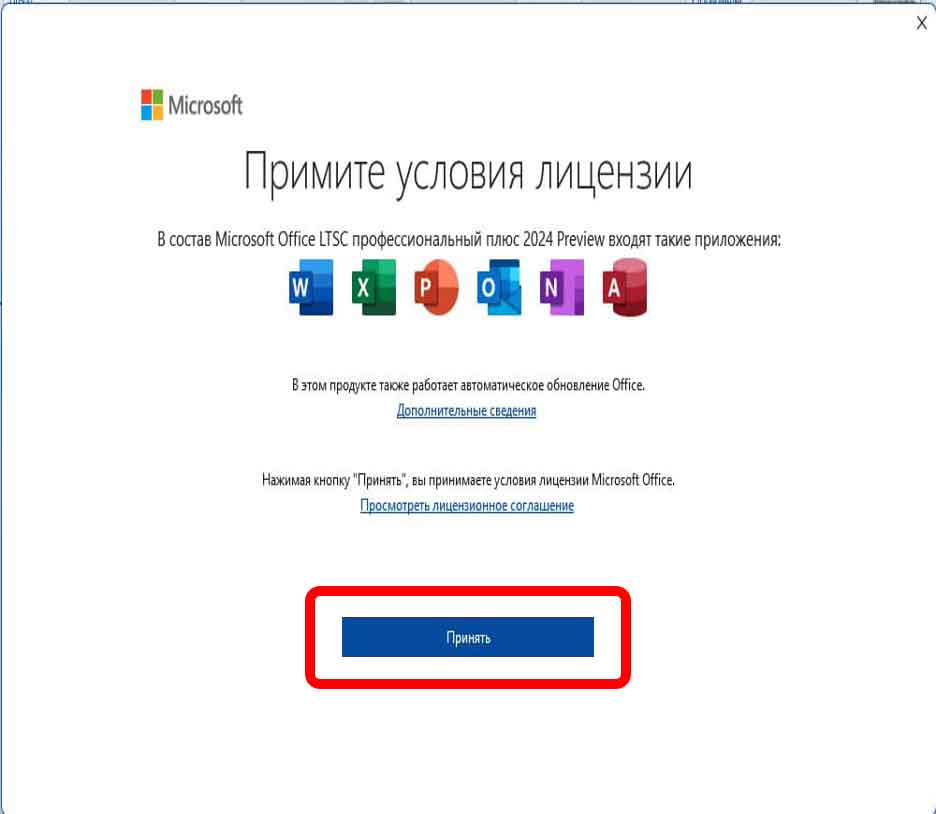
3) Ознакамливаемся с информацией и нажимаем закрыть «Закрыть».
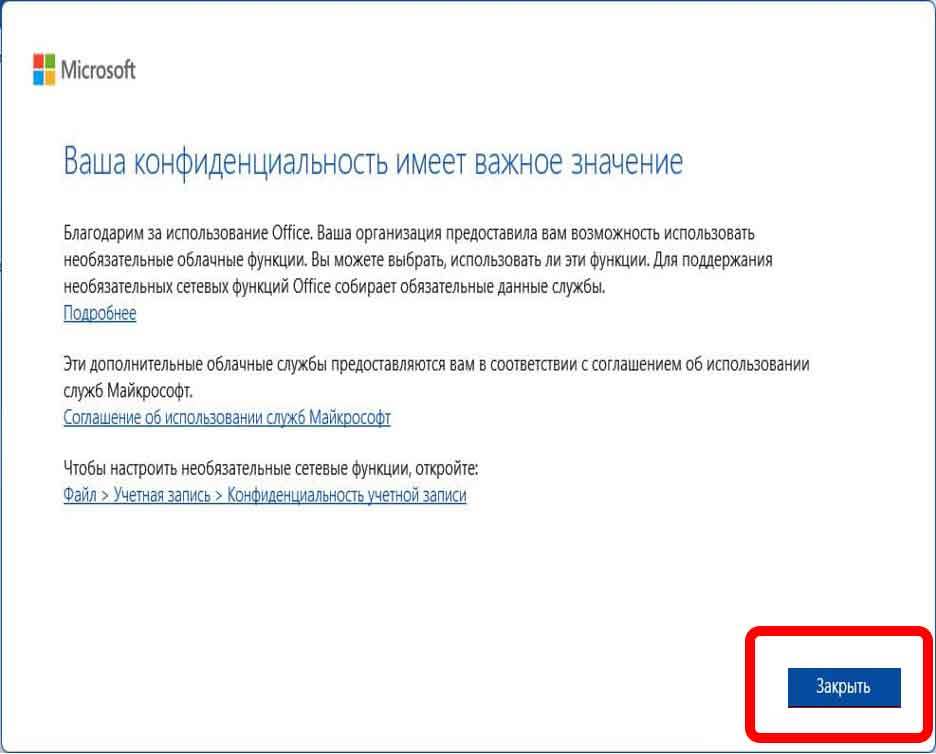
4) Откроется окно меню, в левом нижнем углу кликаем «Учетная запись».
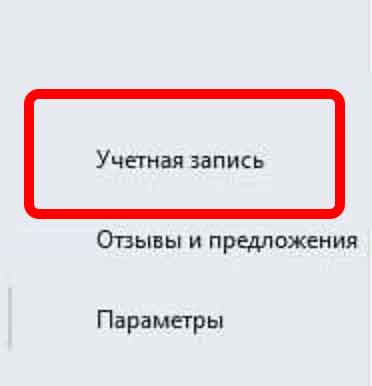
5) В открывшемся окне нажимаем «Изменить ключ продукта».
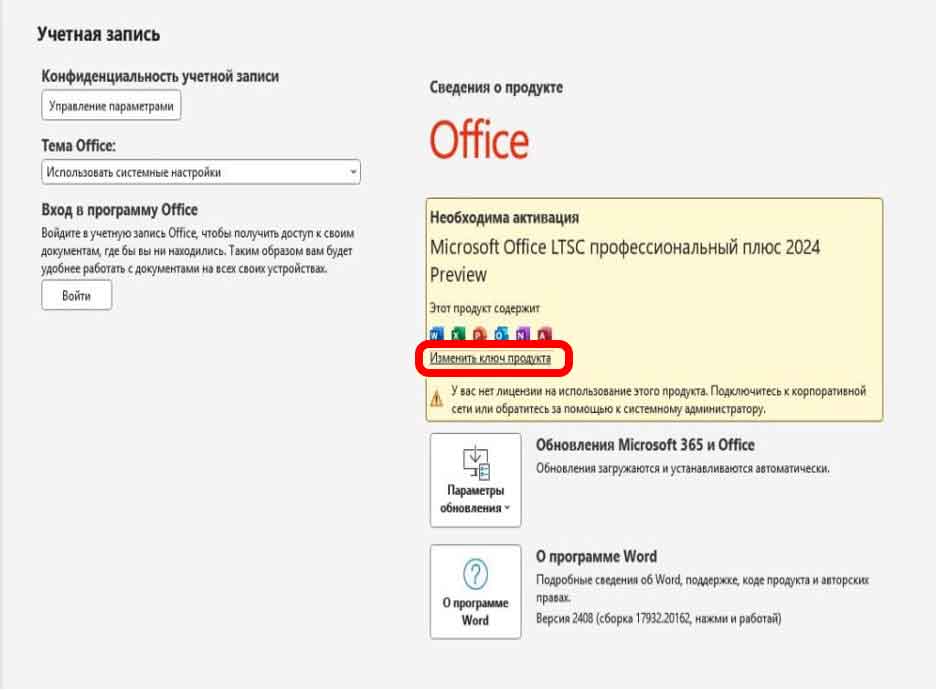
6) Вводим ключ продукта который Вы приобрели ранее:
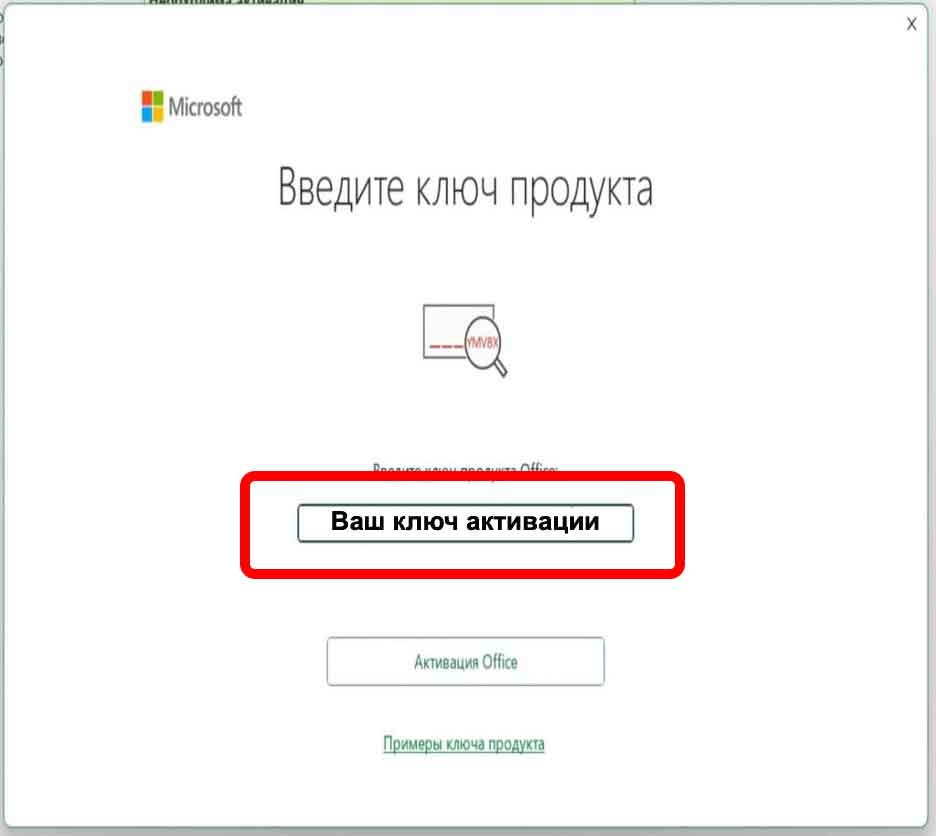
7) Выбираем активацию по телефону:
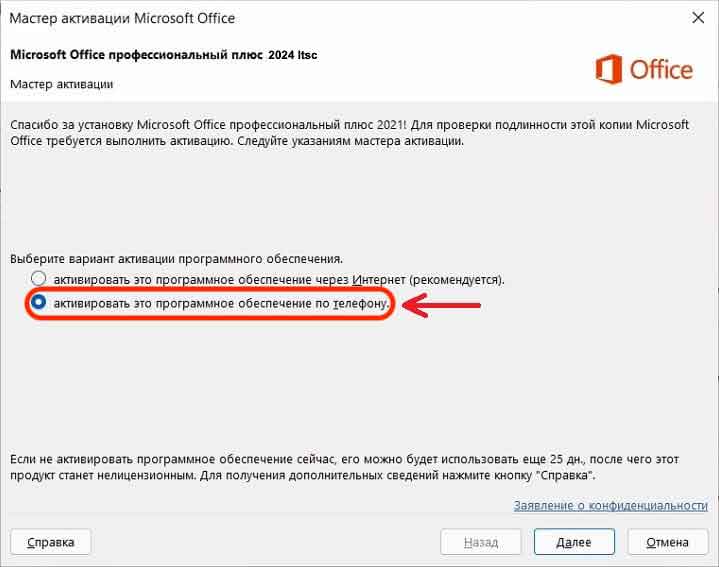
8) Появится окно с необходимыми цифрами активации.
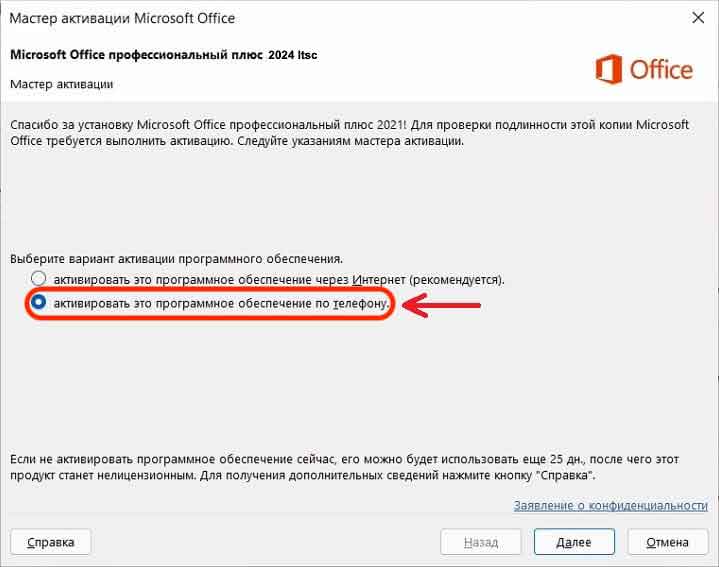
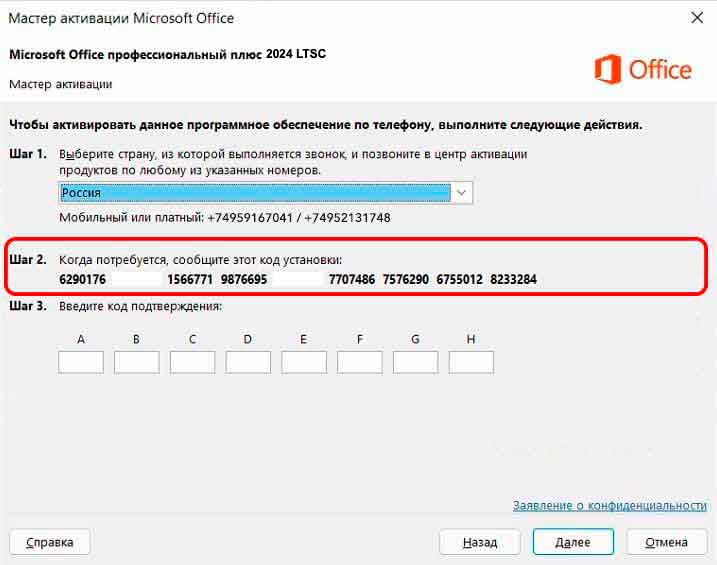
8) Проходим к нашему боту активации по этой ссылке: перейти.
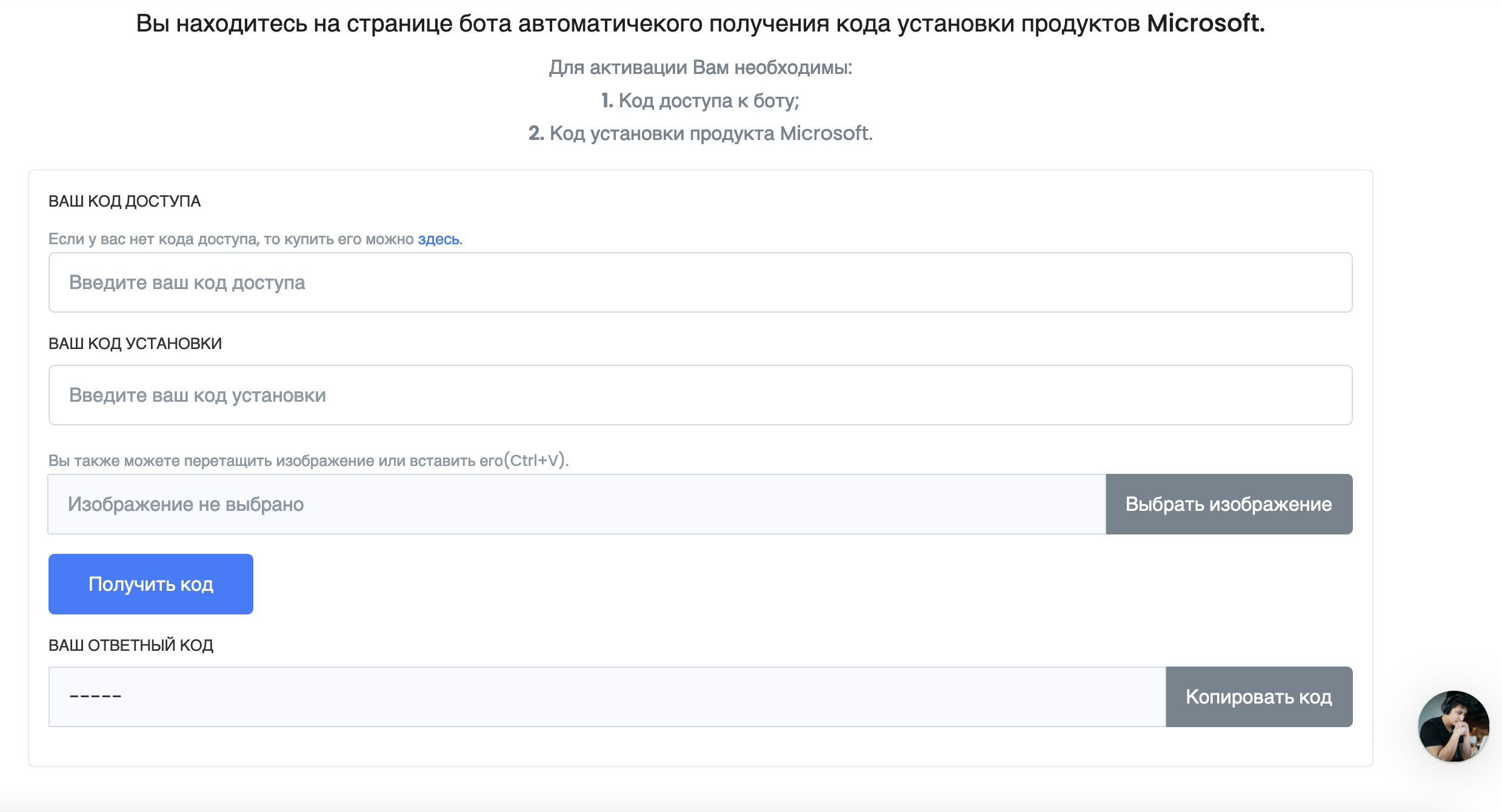
8.1) Заполняем поля бота активации:
8.1.1) Вписываем в окно "Код доступа" ваш уникальный код из заказа.
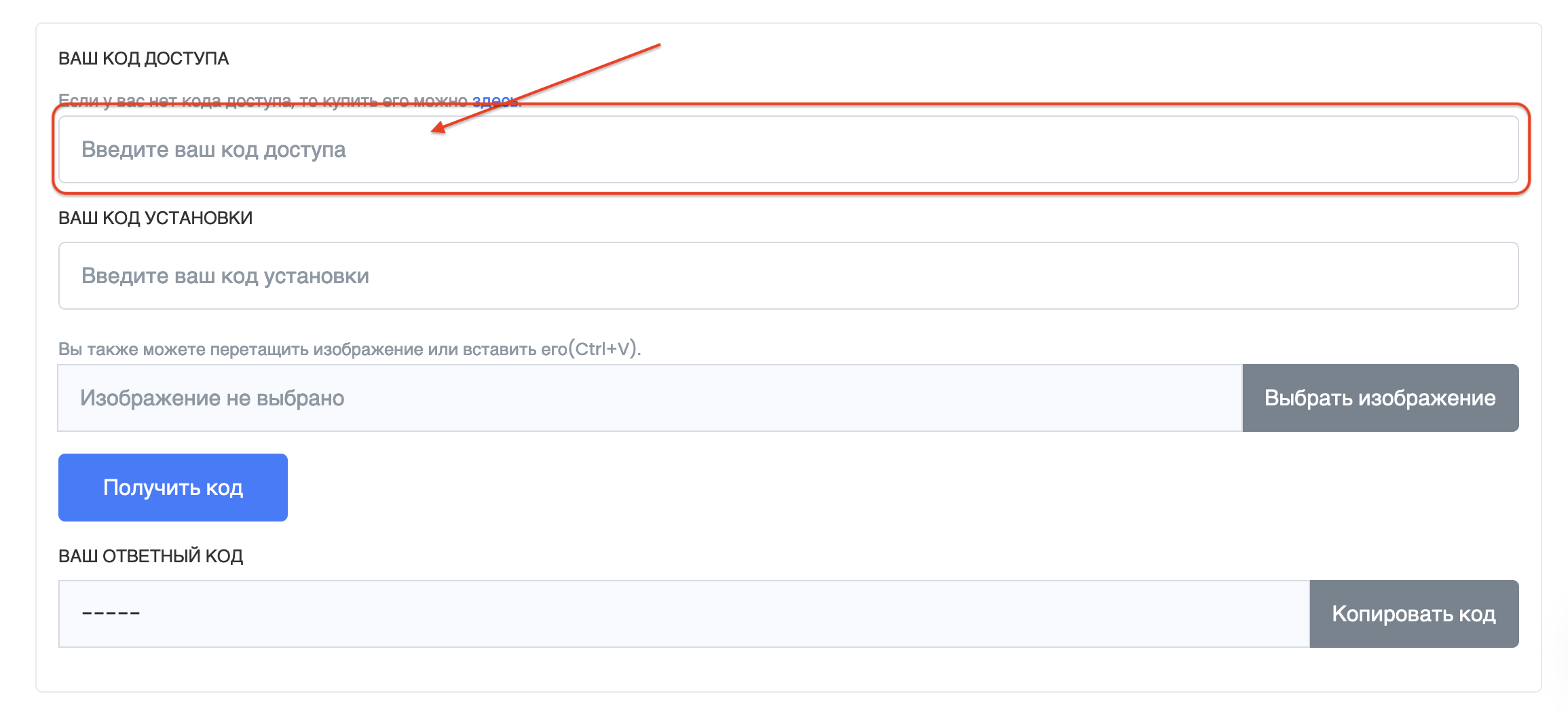
8.1.2) Вписываем в окно "Ваш код установки" цифры из шага два.
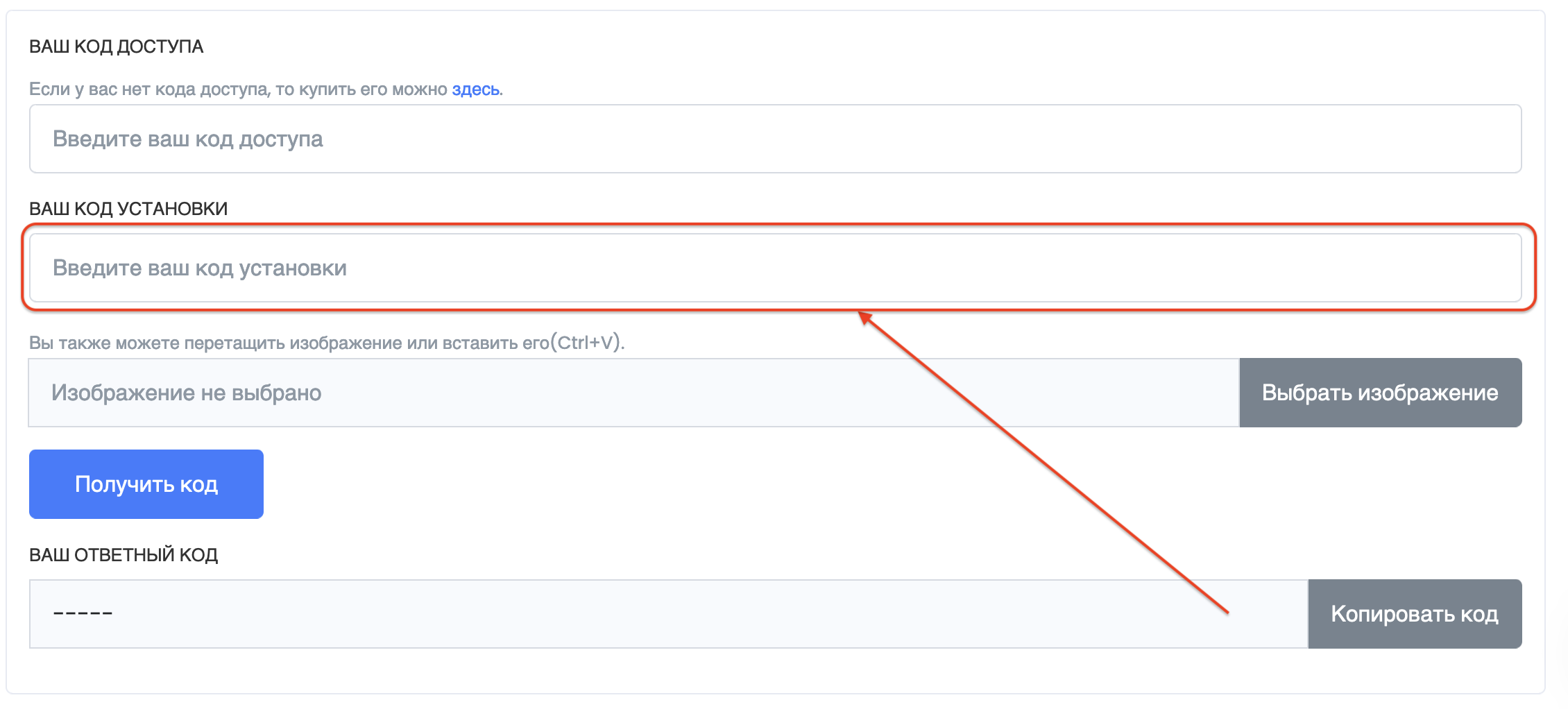
8.3) Нажимаем "Получить код" (для получения кода необходимо подождать от 1 до 5 минут)
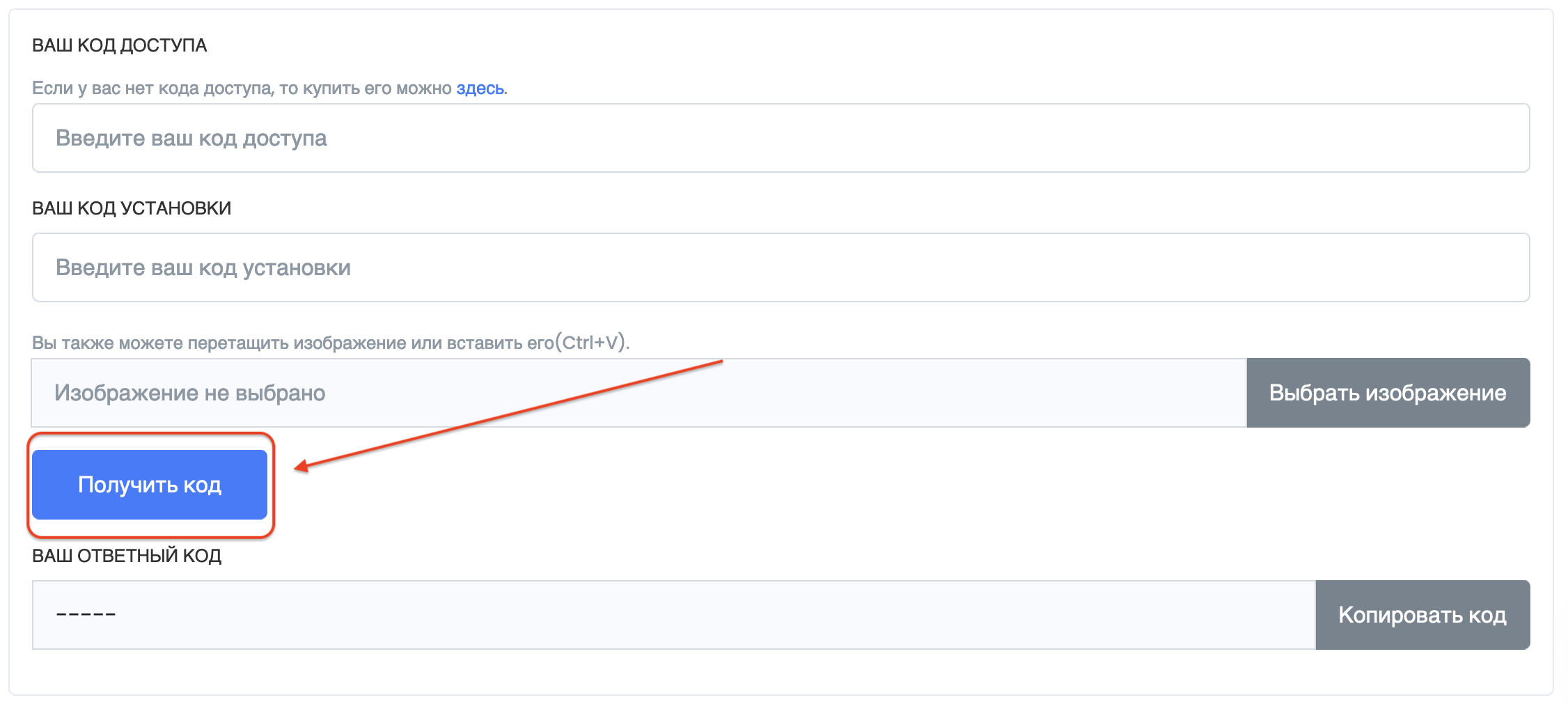
8.4) Копируем полученный код и вставляем в "Шаг 3" в офисе и нажимаем "Далее"
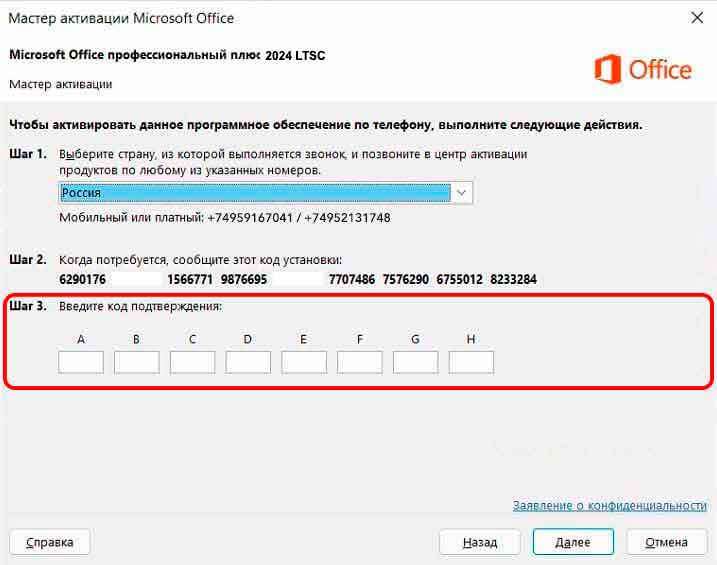
Если все прошло успешно, то после нажатия на кнопку "Далее" мастер активации выдаст окно об успешной активации!
9) Перезапускаем Office, чтобы ваша активация сработала и все продукты Office 2024 LTSC Pro Plus обновились.
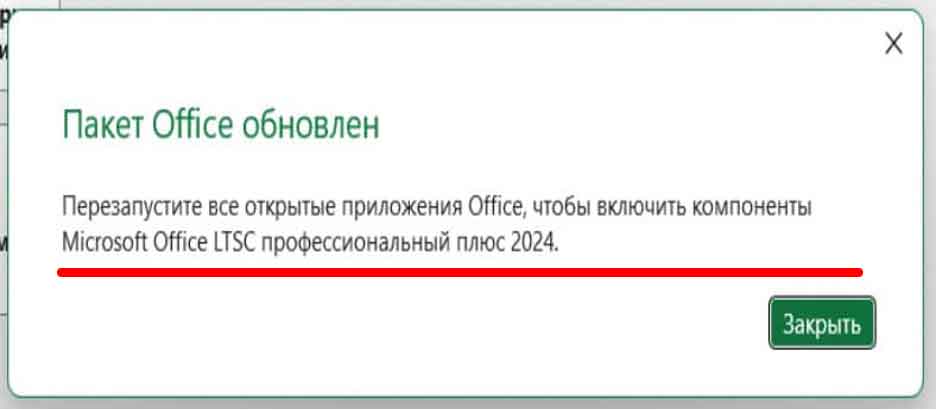
10) Проверьте состояние активации, зайдите в учетную запись Учетную запись и убедитесь, что ваш Office 2024 успешно активирован.
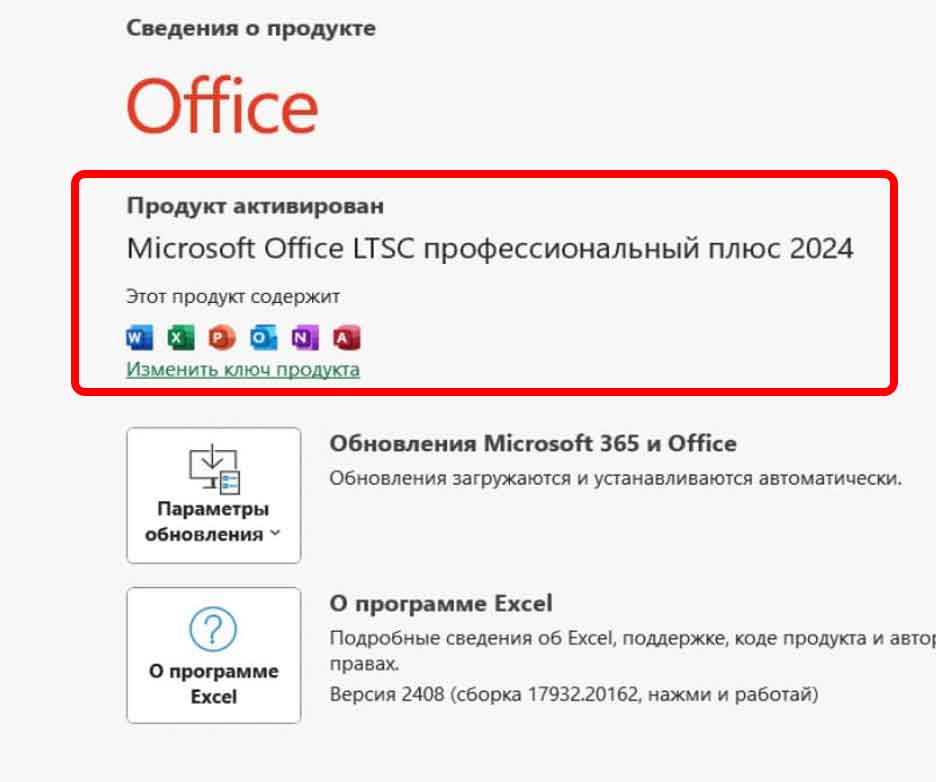
С успешной активацией! Если у Вас есть вопросы, вы всегда можете задать их в чате на сайте.